3 วิธีในการแก้ไข Discord ที่ดีขึ้นไม่แสดงในการตั้งค่า (09.15.25)
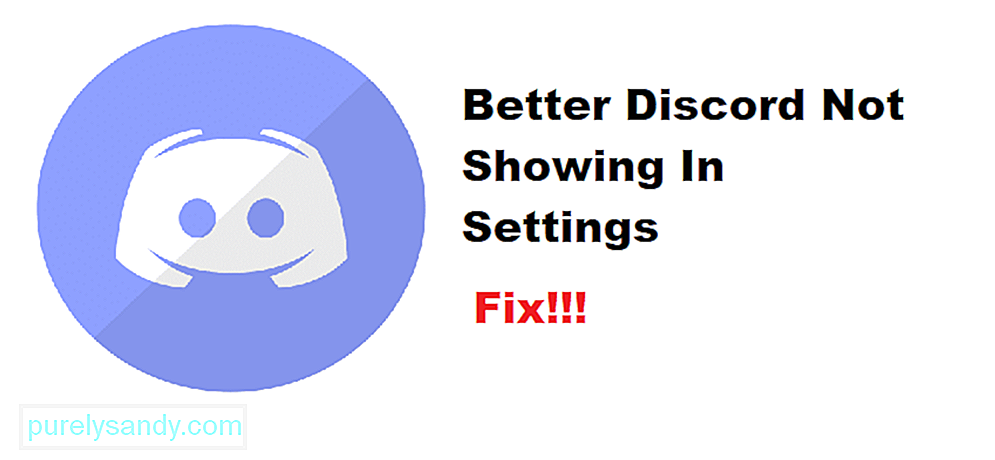 ความขัดแย้งที่ดีกว่าไม่แสดงในการตั้งค่า
ความขัดแย้งที่ดีกว่าไม่แสดงในการตั้งค่าความบาดหมางที่ดีกว่าคือทางเลือกยอดนิยมสำหรับ Discord ที่มีคุณสมบัติที่ดีกว่า Discord มันดูและทำงานคล้ายกับ Discord อย่างมาก อย่างไรก็ตาม ช่วยให้คุณสามารถปรับแต่งแอปพลิเคชันได้ ตัวอย่างเช่น คุณไม่สามารถปรับแต่งธีมของคุณใน Discord แต่ด้วย Better Discord คุณจะสามารถปรับแต่งและติดตั้งธีมต่างๆ ใน Discord ของคุณได้
แพลตฟอร์มนี้ทำงานเหมือนกันทุกประการ คุณยังสามารถใช้ CSS แบบกำหนดเองเพื่อปรับแต่ง Discord ตามความต้องการของคุณได้ นอกจากนี้ยังมีตัวเลือกอื่นๆ เช่น อิโมติคอน และตัวโหลดสคริปต์ Java ในตัว
บทเรียน Discord ยอดนิยม
ผู้ใช้ประสบปัญหาแปลกๆ กับ Better Discord ส่วนใหญ่พวกเขาไม่สามารถเข้าถึงอิโมติคอน การตั้งค่า หรือคุณสมบัติอื่นๆ เช่น ธีมผ่าน Better Discord สิ่งนี้ทำให้ทุกคนสับสนเกี่ยวกับสิ่งที่พวกเขาสามารถทำได้เพื่อแก้ไขปัญหานี้
มีสาเหตุหลายประการที่ทำให้เกิดข้อผิดพลาดนี้ หนึ่งในนั้นอาจเป็นเพราะไฟล์ไดเร็กทอรีเสียหาย ซึ่งเป็นสาเหตุที่ทำให้ไม่สามารถเข้าถึงเกมได้ วันนี้เราจะมาสำรวจประเด็นนี้กัน เราจะพูดถึงวิธีแก้ไขปัญหาจำนวนหนึ่งเกี่ยวกับวิธีการแก้ไขปัญหานี้อย่างง่ายดาย มาเริ่มกันเลย!
หนึ่งในวิธีแก้ไขที่เร็วและง่ายที่สุดสำหรับปัญหานี้คือการรีสตาร์ท Better Discord คุณสามารถทำได้โดยกด CTRL + R บนแป้นพิมพ์ของคุณ การดำเนินการนี้จะรีสตาร์ทแท็บทั้งหมดบนหน้าต่างของคุณสำเร็จ
การดำเนินการนี้ไม่รับประกันการแก้ไข แต่ผู้ใช้หลายคนกล่าวว่าการรีเฟรชช่วยในการนำแท็บการตั้งค่ากลับมาใน Better Discord
มีโอกาสสูงที่คุณอาจมีไฟล์ที่สูญหายหรือเสียหายใน Better Discord ซึ่งเป็นสาเหตุของปัญหานี้ เนื่องจากไฟล์ที่หายไป Better Discord ไม่สามารถเข้าถึงการตั้งค่า reimgs ในโปรแกรมได้
นี่คือเหตุผลที่เราแนะนำให้ทำการติดตั้งใหม่อีกครั้ง คุณจะต้องแน่ใจว่าได้ลบไฟล์ Better Discord ทั้งหมดของคุณออกให้หมด เมื่อคุณมีแล้ว ให้รีสตาร์ทคอมพิวเตอร์เพื่อให้แน่ใจว่าไฟล์ทั้งหมดจะถูกลบออกจากเดสก์ท็อปโดยสมบูรณ์ ดาวน์โหลดและติดตั้ง Better Discord เวอร์ชันล่าสุดบนพีซีของคุณ
สิ่งสุดท้ายที่คุณสามารถทำได้เพื่อแก้ไขปัญหานี้คือ เพื่อติดตั้งปลั๊กอินที่ถูกต้องใน Better Discord ของคุณ เมื่อเร็วๆ นี้ มีข้อผิดพลาดต่อเนื่องที่ทำให้ผู้เล่นไม่เห็นการตั้งค่าของตนใน Better Discord อย่างไรก็ตาม วิธีนี้สามารถแก้ไขได้ง่ายๆ ผ่านปลั๊กอิน
คุณสามารถค้นหาปลั๊กอินได้โดยไปที่ลิงก์: https://cdn.discordapp.com/attachments/178208945410801665/267725236349173760/tempfix.plugin.js
บรรทัดล่างสุด
จากบทความนี้ เราได้อธิบายวิธีการที่เป็นไปได้ทั้งหมดเกี่ยวกับวิธีการแก้ไข Better Discord ที่ไม่แสดงในการตั้งค่า
p> 09, 2025 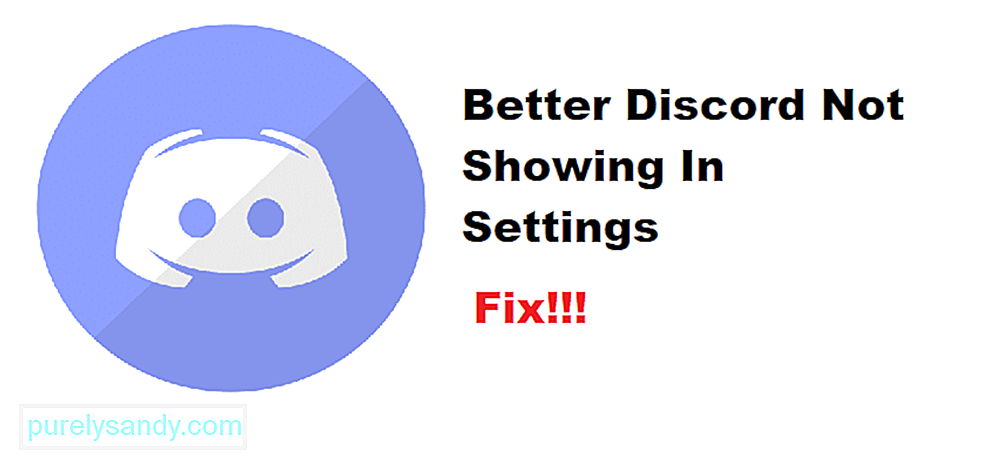
วิดีโอ YouTube: 3 วิธีในการแก้ไข Discord ที่ดีขึ้นไม่แสดงในการตั้งค่า

